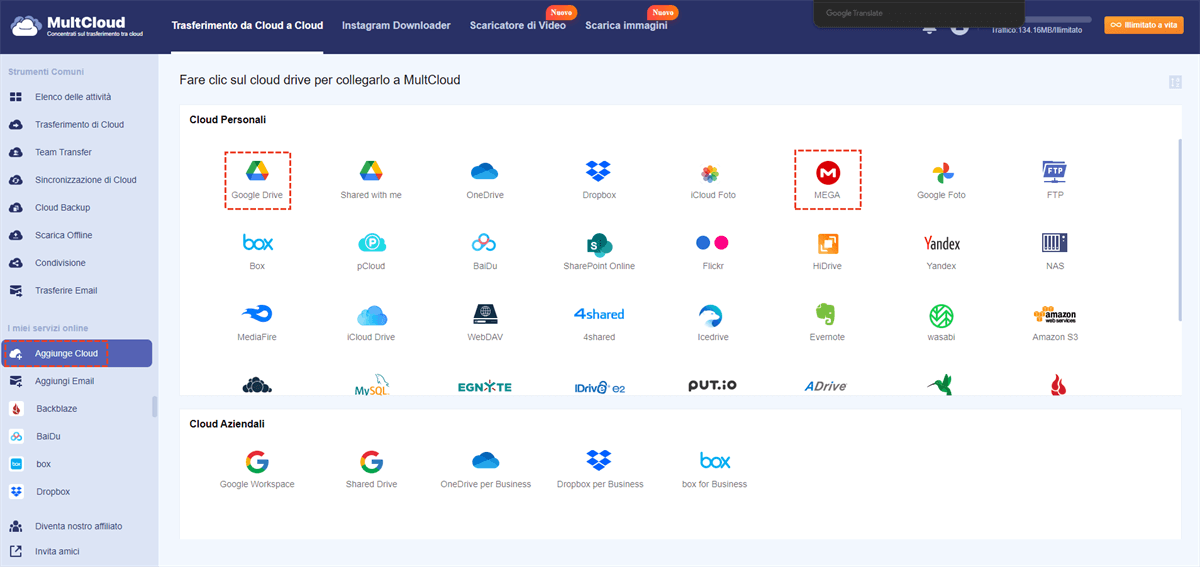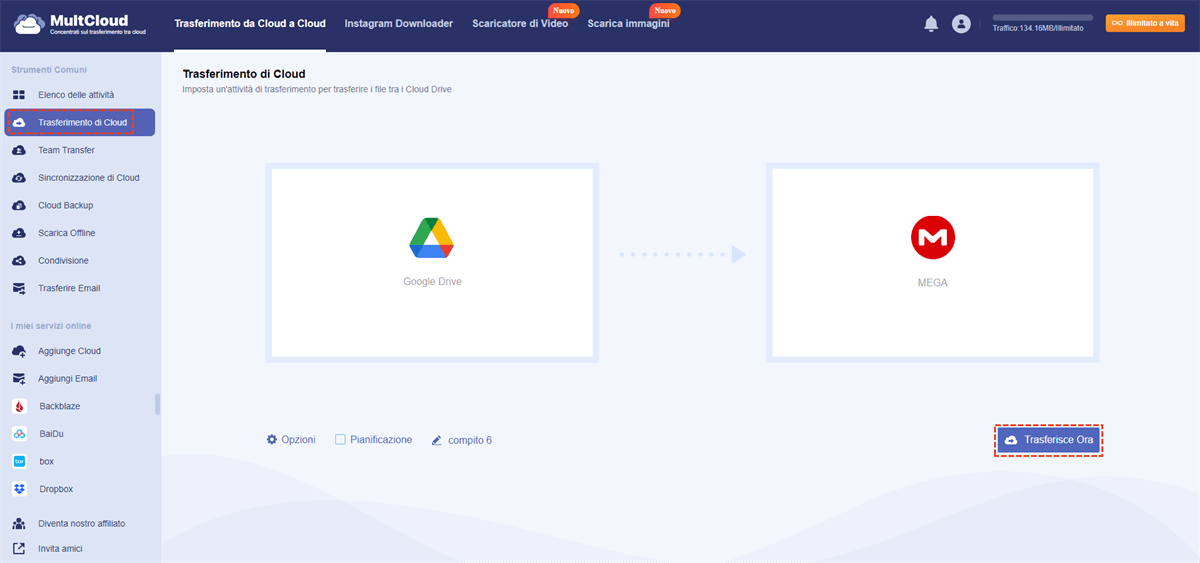Ricerca Rapida:
Casi d'Uso: Come Spostare Google Drive su MEGA Senza Scaricare?
Caso 1: "Ho tonnellate di video e file su Google Drive e voglio spostarli su MEGA. Esiste un modo per farlo senza scaricarli tutti singolarmente e spostarli su MEGA?"
Caso 2: "Ciao, posso fare il backup dei miei file da Google Drive su MEGA senza doverli scaricare sul mio computer e poi caricarli di nuovo su MEGA?"
Informazioni su Google Drive e MEGA
Google Drive è uno dei servizi più interessanti offerti attualmente da Google. Quando si configura un account Google, si ottengono 15 GB di spazio gratuito, oppure è possibile collegarlo a un account esistente. Lo spazio di archiviazione di 15 GB è condiviso tra tutti questi servizi, quindi se gli utenti hanno allegati di grandi dimensioni nelle email, verranno conteggiati. I dati archiviati su Drive sono crittografati con AES a 128 bit anziché a 256 bit.
MEGA non è progettato solo per essere un provider di archiviazione online. Invece, funziona come una piattaforma in cui è possibile sviluppare app per migliorare ulteriormente la sua funzionalità principale. MEGA ha tre caratteristiche che lo distinguono dalla massa:
(1). Crittografia end-to-end superiore: I dati vengono crittografati e decrittografati durante il processo di trasferimento;
(2). Accesso globale sicuro: MEGA consente all'utente di accedere ai dati ovunque e in qualsiasi momento, ma impedisce a chiunque altro di accedervi;
(3). Collaborazione sicura: La collaborazione online è piuttosto privata e sicura quando le funzioni di MEGA sono attive. Facilita la condivisione in tempo reale dei contatti e la visualizzazione degli aggiornamenti, il che è conveniente per gli utenti.
Perché Trasferire Google Drive su MEGA?
Come i casi menzionati sopra, quando gli utenti che utilizzano Google Drive e desiderano trasferire o eseguire il backup dei file su altri cloud, potrebbero scegliere MEGA come cloud di destinazione. Perché? Perché MEGA offre generosamente più spazio di archiviazione agli utenti e gli utenti possono ottenere un massimo di archiviazione permanente di 50 GB attraverso vari "obiettivi", come l'installazione di MEGAsync, l'invito di un amico a MEGA, ecc.
Inoltre, la sua funzione di sicurezza consente di crittografare i file localmente prima che vengano caricati e quindi impedisce a chiunque di accedere ai file senza la password utilizzata per la crittografia.
Ecco i pro e i contro di Google Drive e MEGA, rispettivamente.
| Servizi Cloud | Google Drive | MEGA |
|---|---|---|
| Pro | √ Integrazione con Google Documenti; √ Collaborazioni in-app; √ Molte app di terze parti; |
√ 50 GB di archiviazione gratuita; √ Interfaccia web piacevole; √ Zero-knowledge; |
| Contro | × Sicurezza debole nella condivisione dei file; × Nessuna opzione di crittografia privata; × Nessuna sincronizzazione a livello di blocco; |
× Nessuna versione dei file; × Gli account scadono; × La velocità è variabile; |
Ora, torniamo alla domanda degli utenti: come copiare Google Drive su MEGA senza scaricare? La seguente parte introdurrà un metodo su come trasferire file da Google Drive a MEGA.
Come Trasferire Google Drive a MEGA Senza Scaricare
Sì! Puoi utilizzare MultCloud per eseguire questa operazione. MultCloud è un GRATUITO gestore di archiviazione cloud multipla che può trasferire, eseguire il backup o sincronizzare file tra unità cloud da una piattaforma all'altra senza scaricare e caricare e supporta più di 30 servizi cloud, tra cui Google Drive, G Suite, Google Foto, OneDrive, MEGA, Dropbox, ecc.
Con la funzione "Trasferimento Cloud", puoi spostare direttamente i file da Google Drive a MEGA. Di seguito verranno presentati 3 passaggi per trasferire tra Google Drive e MEGA.
Passaggio 1. Iscriviti
Per utilizzare MultCloud, devi prima registrarti.
Passaggio 2. Aggiungi Cloud
Clicca sull'icona "Aggiunge Cloud" nella scheda e aggiungi Google Drive e MEGA a MultCloud.
Nota: Devi ripetere l'operazione "Aggiungi Cloud" se desideri aggiungere più di un cloud.
Passaggio 3. Trasferisci da Google Drive a MEGA con l'attività "Trasferimento di Cloud"
Prima di tutto, clicca sul pulsante "Trasferimento di Cloud" e seleziona Google Drive come origine e MEGA come destinazione. Quindi clicca su "Trasferisce Ora" per completare l'attività.
Note:
- Puoi fidarti completamente della sicurezza di MultCloud perché i tuoi dati o file non verranno salvati o memorizzati nella cache sul server.
- MultCloud supporta il trasferimento di file in background, quindi puoi chiudere la pagina quando inizia il trasferimento.
- Se non desideri trasferire l'intero Google Drive, puoi selezionare le directory in Google Drive come origine durante la creazione dell'attività.
Altre Informazioni su MultCloud
MultCloud semplifica il trasferimento di Google Drive a MEGA. Viceversa, puoi anche trasferire MEGA a Google Drive direttamente tramite la funzione "Trasferimento Cloud".
Oltre alla funzione "Trasferimento Cloud", MultCloud ha anche "Team Transfer", "Sincronizzazione Cloud", "Cloud Backup", "Salvataggio Immagini", "Scarica Offline", "Trasferire Email" e altre funzioni. Inoltre, puoi eseguire operazioni sui contenuti in più cloud, come condivisione, copia, incolla e download, ecc.
- 1️⃣Team Transfer: Viene utilizzato dalle aziende per migrare i dati di sotto-account o tenant tra diversi account aziendali, come Google Workspace, OneDrive for Business, Dropbox Business e così via.
- 2️⃣Sincronizzazione di Cloud: Se desideri eseguire il backup di Google Foto su OneDrive o sincronizzare Box con Google Drive, funzionerà perfettamente per te.
- 3️⃣Cloud Backup: Puoi eseguire il backup di dati importanti da un account cloud a un altro e ripristinarli alla versione precedente in qualsiasi momento.
- 4️⃣Salvataggio Immagini: È adatto per salvare immagini e video preferiti da qualsiasi account Instagram sui tuoi dispositivi locali o account cloud.
- 5️⃣Scarica Offline: Può aiutarti a caricare da remoto file sui cloud da URL, file torrent e collegamenti magnetici, quindi puoi caricare da remoto su Google Drive se necessario.
- 6️⃣Trasferire Email: Questa funzione può essere utilizzata per eseguire il backup di email e allegati importanti dagli account email agli account cloud.
MultCloud supporta i Cloud
-
Google Drive
-
Google Workspace
-
OneDrive
-
OneDrive for Business
-
SharePoint
-
Dropbox
-
Dropbox Business
-
MEGA
-
Google Photos
-
iCloud Photos
-
FTP
-
box
-
box for Business
-
pCloud
-
Baidu
-
Flickr
-
HiDrive
-
Yandex
-
NAS
-
WebDAV
-
MediaFire
-
iCloud Drive
-
WEB.DE
-
Evernote
-
Amazon S3
-
Wasabi
-
ownCloud
-
MySQL
-
Egnyte
-
Putio
-
ADrive
-
SugarSync
-
Backblaze
-
CloudMe
-
MyDrive
-
Cubby
.png)